如何重新连接脱机的打印机
- WBOYWBOYWBOYWBOYWBOYWBOYWBOYWBOYWBOYWBOYWBOYWBOYWB转载
- 2024-01-15 10:36:051929浏览
很多小伙伴打印文档的时发送到打印机后,没有动静,打印机还是亮着灯,但打印机竟然一些反应都没有,这就表示打印机脱机不工作了,下面就给你们带来了打印机脱机了连接恢复打印方法,一起看看吧。

如何重新连接脱机的打印机:
方法一:
首先请检查下打印机与电脑连接的线路是否出现接触不良或者线路出故障了。
方法二:
检查是否开启”脱机使用打印机“,步骤是打开正在打印的打印机界面,
点击打印机选项卡,去掉勾选”脱机使用打印机“,重新尝试打印即可。
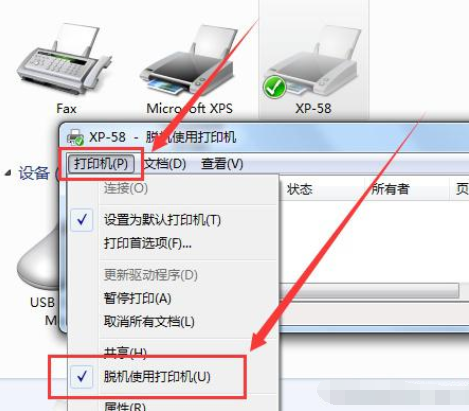
方法三:
如果是打印机驱动的问题,建议重新卸载打印机,重新安装。看下面的操作步骤。
1、右击打印机选择删除设备。
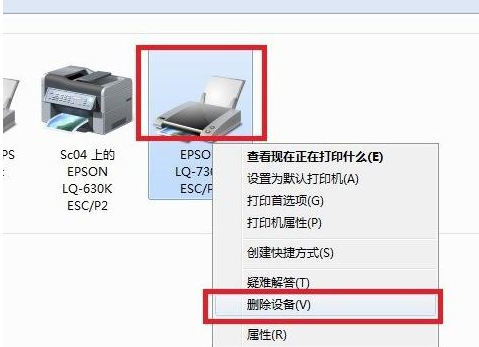
2、点击添加打印机。
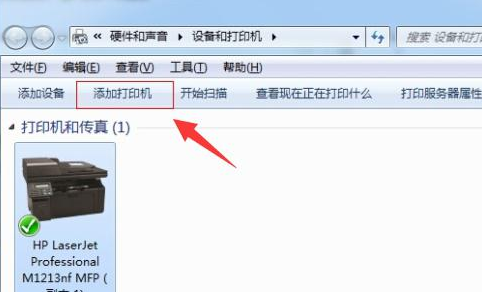
5、然后点击添加本地打印机。
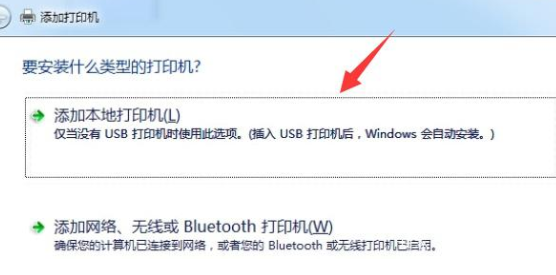
6、选择使用现有的端口:LPT1:(打印机端口)。
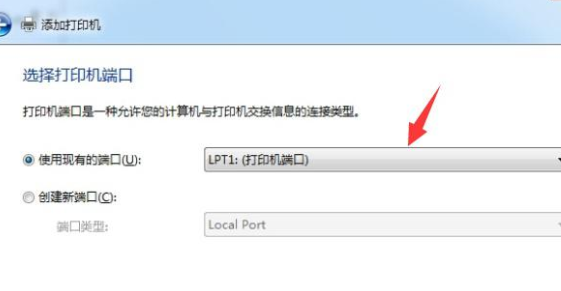
7、根据打印机厂商然后选择打印机型号。
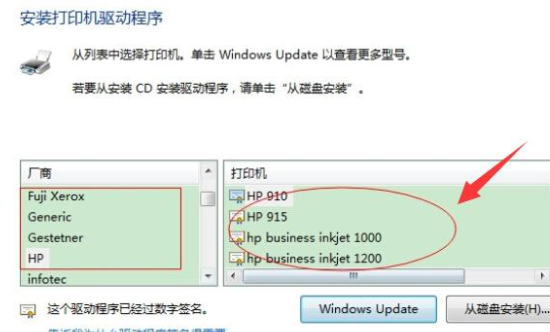
8、接着就安装成功。
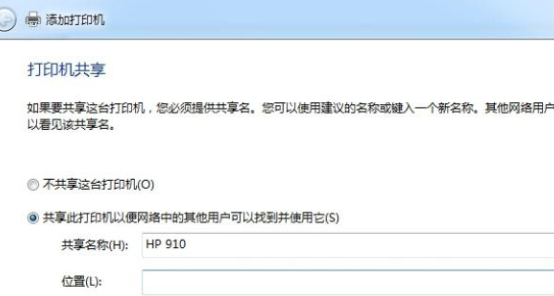
以上是如何重新连接脱机的打印机的详细内容。更多信息请关注PHP中文网其他相关文章!
声明:
本文转载于:somode.com。如有侵权,请联系admin@php.cn删除
上一篇:如何查看电脑配置和型号的方法下一篇:win10系统安装的前提条件是什么

